Nếu bạn muốn báo giá mà không có sẵn giá, bạn có thể thực hiện thủ công như bên dưới.
Bước 1: Chọn vào Sales > Quotes chọn vào nút "Manual Quotation"
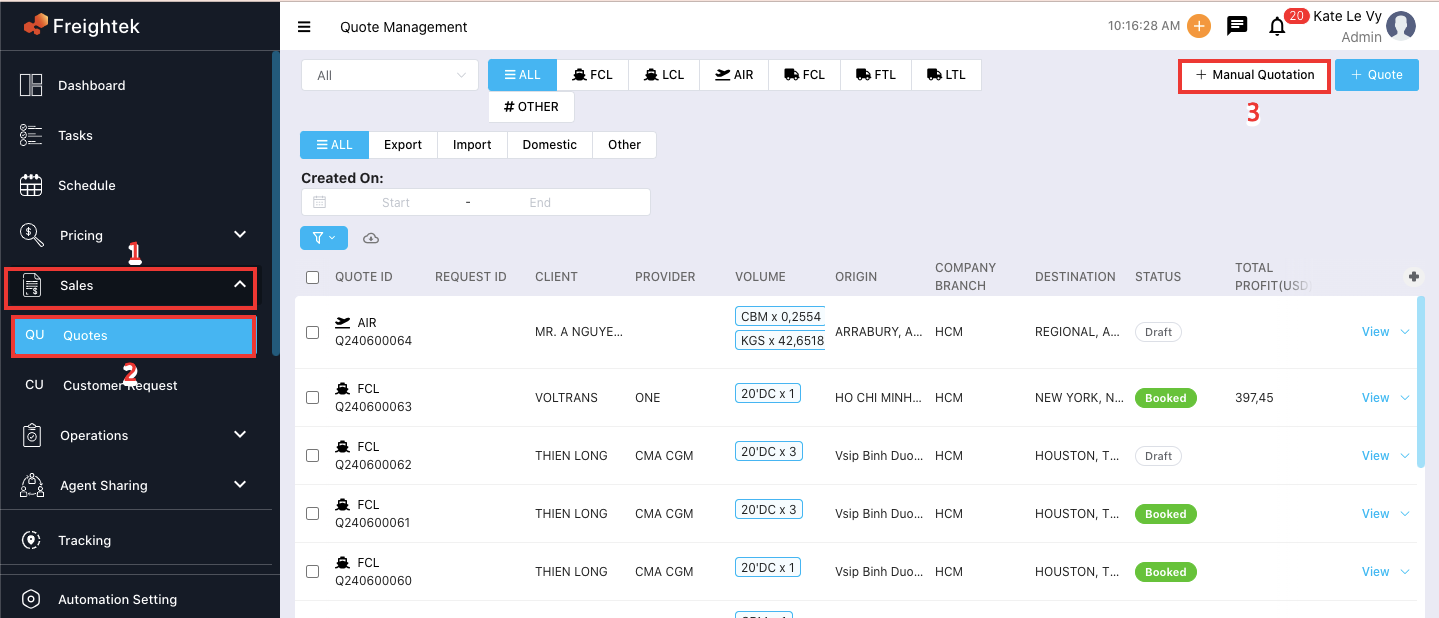
Bước 2: Điền thông tin vào các trường sau:
- Transportation Mode: chọn loại phương tiện vận chuyển bằng đường biển, đường hàng không hoặc đường bộ
- Type: chọn loại hình hàng hoá: Xuất khẩu, nhập khẩu, các dịch vụ khác
- Origin & Destination: Điền địa chỉ của Origin và Destination ( Door to Door)
- POL-POD: Chọn cảng bốc và cảng dỡ (CY to CY)

- Khối lượng hàng hóa:
- Hàng nguyên container (FCL): chọn số lượng.

- Hàng lẻ (LCL; LTL): chọn 1 trong 2 lựa chọn:
+ By Unit: Nhập chi tiết hàng hóa vào các trường kích thước (dài, rộng, cao, số lượng

+ By Total shipping: Nhập tổng trọng lượng hàng hóa.

- Chi tiết giá: Nhập giá, bao gồm Loại phí, tên mặt hàng, loại tính toán, nhà cung cấp, số lượng, đơn vị tiền tệ, mua, bán và số lượng
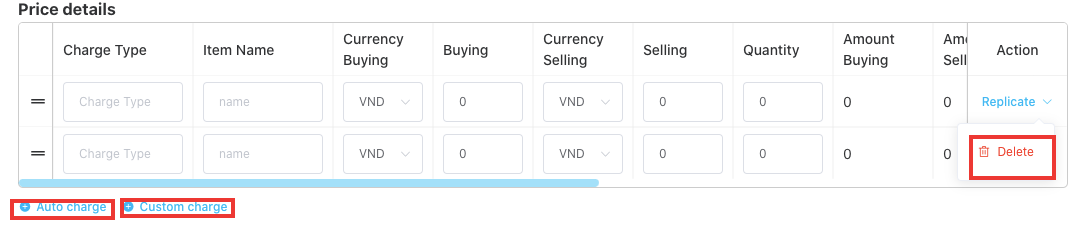
- Auto charge để add phí tự động, Nếu có tính phí trên hệ thống thì giá đã chọn sẽ tự động được tải vào cột Buying, Selling
- Custom charge: phí tuỳ chỉnh, bạn phải nhập giá thủ công trong phần Buying, Selling.
- Hiệu lực, lịch trình, ETD, Ngày sẵn sàng hàng hóa, Incoterms, Hàng hóa -> nhập thủ công
Lưu ý: nhập thủ công

Trường hợp đặc biệt: Cần link được Auto charge nhưng thuộc Provider khác
Chọn Auto charge by Provider -> tại cửa sổ mới chọn Provider -> Charge type -> Tên phí -> nhấn ADD để hoàn tất
Bước 3: Chọn "Save" hoặc "Save & Send"
- Nếu bạn chọn “Save” thì trạng thái của báo giá là Dự thảo và đã được lưu trên hệ thống nhưng chưa gửi đến công trình của khách hàng và có thể chỉnh sửa.
- Nếu bạn chọn “Save & Send”, báo giá sẽ được gửi đến trang web của khách hàng và trạng thái là Đang chờ xử lý.
Bước 4: Hệ thống sẽ ra trang báo giá, người dùng có thể Edit để chỉnh sửa báo giá.
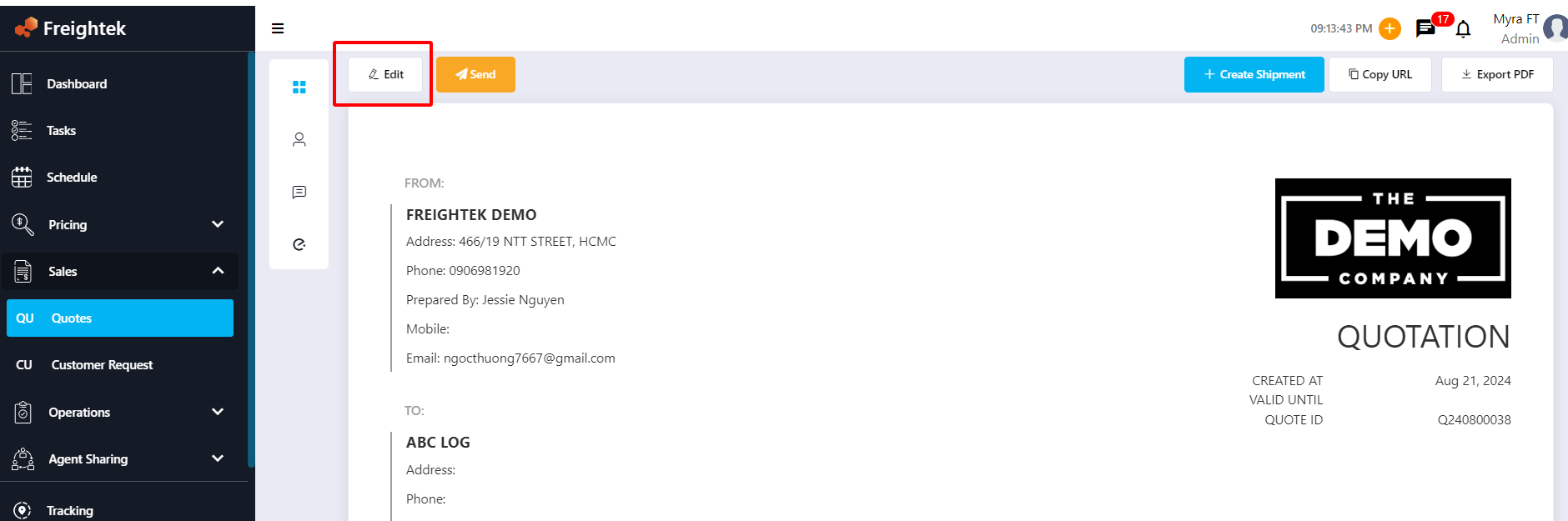
Bước 5: Xuất báo giá ra bản PDF hoặc copy link URL gửi đến khách hàng của bạn
Bước 6: Sau khi chốt thành công báo giá -> Nhấn + Create Shipment và kiểm tra các user liên quan để thông báo có Booking mới -> Nhấn nút Create Shipment 
Was this article helpful?
That’s Great!
Thank you for your feedback
Sorry! We couldn't be helpful
Thank you for your feedback
Feedback sent
We appreciate your effort and will try to fix the article